リンゴループが発生
ある日iPhoneの動作が重くなったと思ったら、急に画面が真っ暗になり、アップルマークが出てしばらくしたら画面が真っ黒になり、またアップルマークが出てくる、と言う状況に陥った。
調べてみたらリンゴループ(英語ではApple Logo Loopと言う表記が多い)と呼ばれる状況の様なので、対応録を。
詳細の前に、ネタがネタなので最初に結論を言っておくと、今回決定的だったのは「iPhoneの強制再起動」からの「復元画面を出してISOをアップデート」だった。
当方が使用しているのはiPhoneXR, Mac bookのOSはCatalina。
リンゴループとは
リンゴマーク(アップルロゴ)が出て、消えて画面が真っ暗になって、を繰り返してそこから進まない状況。
iPhoneリンゴループの復旧についての記事が一番参考になった様に思う。
リンゴループの原因
リンゴループの原因には下記があるとの事。
- バッテリーの劣化
- アップデート中断等によるIOSの不具合
- データ入れすぎ
- (水没、落下などを原因とした)基盤、パーツ故障
対応策
対応策は、主に下記5つ。
- iPhoneの強制再起動
- 復元画面を出してISOをアップデート
- SIMカードを抜いて再起動
- 完全放電の後充電
- iPhoneを初期化
これで無理なら専門業者(Apple、街の修理業者)に依頼しよう。
iPhone初期化、専門業者、と言う事になれば初期化は避けられなそうなので、バックアップは常に取っておく様にしたい。
以下はやるべき順に書いているが、実際は初期化以外やった後、「iPhoneの強制再起動」からの「復元画面を出してISOをアップデート」で解決している。
iPhoneの強制再起動
基本的にこの動作を繰り返し行っていた。
iPhone8以降の機種ではvolume+(押して離す) => volume-(押して離す) => home(長押し)の順で、とんとんぎゅー、と最後のhomeを長押しする作業。
この反応は下記3つがあった
リングマーク付きっぱなしで無反応
実際、この反応が殆どだった。
この好きな子に無視されているかの様な徒労感がずっと続くので結構疲れた。
でも解決した今は良い思い出(?)。
画面が真っ暗になり、iPhone強制終了、その後またリンゴマーク
この反応が次に多かった。
一旦切れたので反応があって嬉しいが結局リンゴループ。
復元画面が表示される
iPhone、iPad、iPod touch に復元画面が表示される場合にある様な画面が出てくる。
この画面が出た段階でMacに繋ぐと「復元画面を出してISOをアップデート」に進む事が出来る。
何というか、ガチャでレアキャラを当てたときはこんな気持ちなんだろうか。
iPhoneの強制再起動で改善される場合もあるらしい
簡単なエラーが原因のリンゴループの場合、これで解決する場合もあるそうで。
当方の場合はこれでは解決できず、冒頭で書いた通り、ここから次の
復元画面を出してISOをアップデート
で解決した。
復元画面を出してISOをアップデート
iPhoneの強制再起動から復元画面が出ればこの対応に進める。
手順は
- iPhoneとMacをUSBケーブルで繋ぐ
- MacのFinderを開く(macOS Catalinaより前はiTunes)
- iPhoneの強制再起動で復元画面を出す
- アップデートか復元か聞かれるのでアップデートを選択
1と3は一緒で良く、復元画面が出ているiPhoneをMacに繋いでも構わない。
当方も1回目の復元画面ではそうなった。
4でMacのFinderでアップデートするか復元するか聞かれるが、復元は最後の手段なので、まずはアップデートから選ぶ。
初めてこの画面が出たとき、アップデートを選び、Macはアップデートの為のデータをダウンロードしていたものの、しばらくしたら何事も無かったかの様に元のリンゴループに戻っていたので関係ないのかな?と勘違いしていたが、実はこれが今回のキーだった。
それに気づいたのは、appleサポートのページiPhone や iPod touch をアップデートまたは復元できない場合に記載されている下記を読んだとき。
デバイス用のソフトウェアがダウンロードされるまでお待ちください。ダウンロードに 15 分以上かかり、途中でリカバリモード画面が閉じてしまった場合は、ダウンロードが終わるのを待ってから、手順 3 をもう一度行います。
1回目で必要なデータがダウンロードされていた様で、2回目にこの復元画面が出たとき、アップデートを選択した所見事アップデート完了、iPhoneが無事復活した。
更新手続きの進度を示す横棒に左から色がついて進み始めたときの嬉しさと言ったら。
ここに至るまでほぼ一日掛かっている。
それ程復元画面が出る確率は低かった事はお伝えしておきたい。
だから、
バッテリーが超劣化していてどうしようも無いのが分かっている場合
と、
(水没、落下などを原因とした)基盤、パーツ故障
が明らかな場合
は別だが、理由が分からないリンゴループで、あなたが何度やっても反応が感じられない徒労感を感じたとしても、半日位はiPhoneの強制再起動をやってみる価値はあると考える。
以下はそれ以外の対応について。
SIMカードを抜いて再起動
SIMカードに問題があるか確認する為の対応。
SIMカードが問題だった場合、そのSIMカードを外してから再起動すると、無事起動する。その場合、SIMカードの不具合をキャリアに伝えて対応して貰う。
当方の場合は相変わらずリンゴループを繰り返していたのでSIMカードに問題が無い事は分かった。
モバイル通信(Cellular)を認識しない2次的不具合
ちなみに、この作業をやったからなのか、関係ないのかは不明だが、リンゴループが解決した後、モバイル通信(Cellular、いわゆる電話)が認識されない不具合が有った。
しかし、iPhoneを再度立ち上げ直したら無事電波を認識した。
今までずっとリンゴループをしていたので、このiPhoneの再度立ち上げを恐る恐るやったのはここだけの秘密。
完全放電の後充電
完全に放電して、電池切れマークが出てから再充電すれば回復する、と言う情報も有った為やってみたが、当方は上手くいかなかった。
このリンゴループに陥るとずっと放電を続けている様な状況なので、一度この完全放電をしてしまうとしばらく電池切れを起こし易くなっているので注意したい。
Macに接続したままだと充電力が弱いのだろう、何度か強制再起動が効いた気がしたものの、電池切れマークが出て次に進めず終了、と言う事があった。
この完全放電は、まず強制再起動からISOアップデートの手順を一通りやってからが良いのかも知れない。
この方法を取ってみたが上手くいかず、iPhoneの強制再起動に戻す場合、コンセント直繋ぎか、もしくは急速充電器を使用するかしてある程度充電し直してから改めて作業する事をお勧めする。
iPhoneを初期化
iPhoneの強制再起動で復元画面を出して、Macに繋いだ後「復元」を選ぶ。
今回は選ぶ事ははかったが、こちらの処理をすると写真、動画やアプリなどは全て消えるとの事。
その場合でもバックアップさえ取って入ればその時点に戻れるので一つの選択肢。
iCloudか自Mac(PC)に関わらず、常にバックアップは取る様にしたい。
アップルサポートの該当ページ
途中チャットでコンタクトを取った、アップルサポート担当者から紹介されたこの症状に関するページはこちら=> 突然 iOS/iPadOS デバイスが再起動したり Apple ロゴや回転するギアマークが表示されたりする
この時は、Mac OSが更新を必要としていた為に一旦チャットを止めたので、症状説明の話以外はしていないが、公開日: 2022 年 06 月 07 日と言う事は、最近この症状が頻発しているのかも知れない。
情報を共有して下さっている皆様、ご対応頂いたアップルサポートの方に感謝。
色々な先生による、色々な授業がある、と言う事実から「自分にあったペースで学べる」と言うのが正に至言だと思うUdemy。
興味ある先生がいれば、その先生の安いコースから試せば失敗するリスクを減らせる。
英語圏の先生なら興味ある分野を英語で学ぶ事も出来一石二鳥。
興味あるなら飛び込んでみて損は無い。

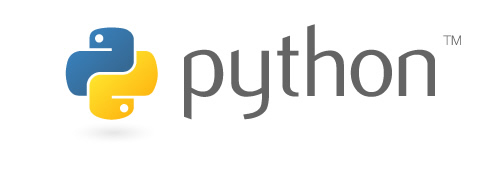

コメント